原本我是想一次說完我電腦開發環境,看完草稿發現都混雜在一起有些混亂,做後決定拆開來寫比較有統整性。順便延長天數
身為一個JAVA 相關的開發者,對於JAVA 生產環境如何處理是必須知道的。JDK 目前分兩個類型,收費的與自由 免費 的。在安裝上的差別主要是Oracle 需要登入後才能下載,OpenSource 可以直接透過yum apt...等套件管理工具就可以下載。
不過通常我是習慣透過下載之後解壓縮直接用,因為不同的專案有可能會需要不同的JDK 版本。在JDK6 以後只需要解壓縮後設定JAVA_HOME 環境參數就可以用。而在JDK1.5 需要透過安裝檔安裝。
等等~為什麼會用到上古JDK 1.5?ㄜ...就是工作關係呀~
解壓縮下載的JDK 到 /usr/local/lib/jvm
sudo mkdir -p /usr/local/lib/jvm
sudo tar -C /usr/local/lib/jvm -zxf [下載的檔名].tar.gz
解壓縮完後設定Java home
JAVA_HOME=/usr/lib/jvm/jdk-11.0.14
CLASSPATH=$JAVA_HOME/lib/
PATH=$PATH:$JAVA_HOME/bin
export PATH JAVA_HOME CLASSPATH
重新讀取系統參數
source /etc/profile
這是我目前工作上主力的IDE。加上工作上是開發Grails 框架為主所以轉職軟體工程師以來一直都離不開它。在Debian Gnome 且輸入法框架是 ibus ,如果有有在IDEA 上使用 新酷音輸入中文,記得使用 Linux without JBR 版本,不然會遇到無法輸入中文的狀況。不過在發文前檢查了一下,好像在 2022.1 之後就沒有出 Linux without JBR ,而且之前在試用 2022.1 Linux 版,狀況一樣沒有獲得解決。
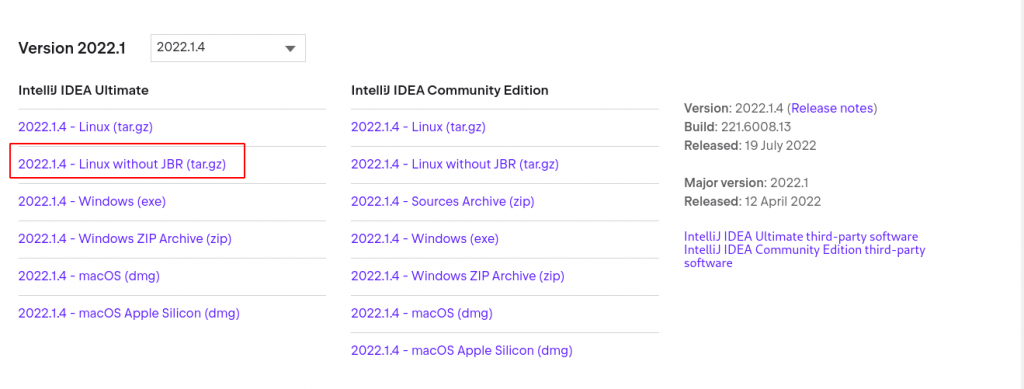
在這邊我是使用Linux without JBR 版本,在環境配置中必須指定JAVA_HOME,方式如下:
#!/bin/sh
# Copyright 2000-2021 JetBrains s.r.o. and contributors. Use of this source code is governed by the Apache 2.0 license that can be found in the LIC
ENSE file.
export JAVA_HOME="/usr/local/lib/jvm/jdk-11.0.15" # 自己安裝的JDK 路徑
... 以下省略
在使用ibus-chewing 輸入法時出現輸入無法輸入中文自問題,這時候就必須設定Java Option 處理。
-Drecreate.x11.input.method=true
原本我打算貼上官方載點,發現在不久前被刪除了!目前可以找到發行最早的版本是6.9。
https://dlc-cdn.sun.com/netbeans/6.9/final/
讓我在這邊紀念他目前破碎的身影吧,相信不久他就消失不見了。
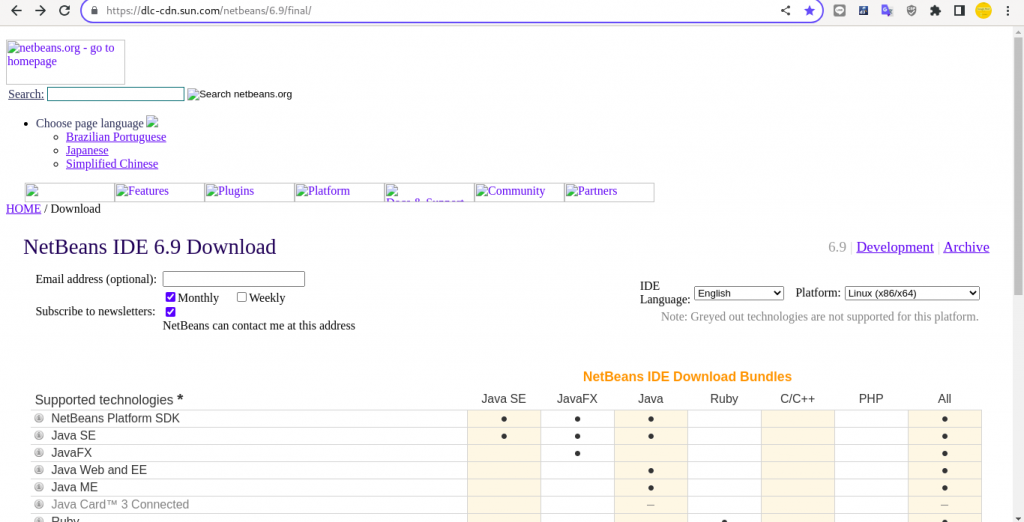
下面是安裝指令。
chmod +x netbeans-6.7-linux.sh
./netbeans-6.7-linux.sh
NetBeans 6.7 開大專案一陣子就會卡卡的,為了解決這個問題,必須調整JVM啟動記憶體大小。下面是我調整的記憶體大小。
netbeans_default_options="-J-Dcom.sun.aas.installRoot=\"/home/jameschang/usr/etc/SUNWappserver\" -J-client -J-Xss128m -J-Xms256m -J-Xmx2048m -J-XX:
PermSize=32m -J-XX:MaxPermSize=1024m -J-Xverify:none -J-Dapple.laf.useScreenMenuBar=true -J-Dsun.java2d.noddraw=true"
安裝完Java 開發環境,接下來就是Java開發主題啦!等等!離題了!今年還是乖乖寫完Linux系列30天。
最新版输入法在IntelliJ IDEA 2022.1.3 (Ultimate Edition)中打字有bug
